Kuinka korjata Windows 11, joka ei havaitse toista näyttöä
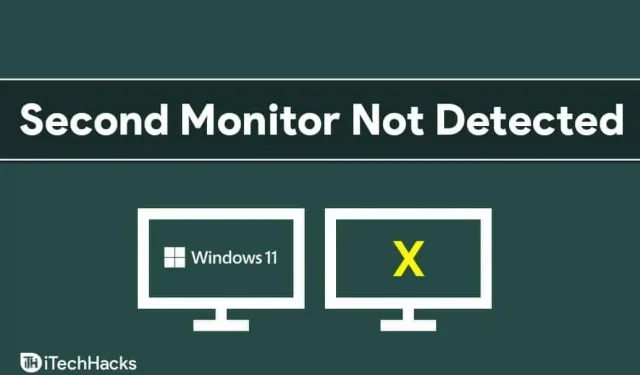
Ihmiset haluavat käyttää usean näytön asetuksia kahdella tai useammalla näytöllä. Windows 11:ssä monet käyttäjät kohtaavat ongelmia, kuten toisen näytön. No, tämä ongelma voi joskus johtua jostain satunnaisesta virheestä tai ongelmasta näytössä tai tietokoneen asetuksissa. Jos Windows 11 ei tunnista toista näyttöä, sinun ei tarvitse huolehtia mistään.
Korjaa toinen näyttö, jota ei havaittu Windows 11:ssä
Tässä artikkelissa tarkastellaan mahdollisia tapoja korjata Windows 11:n toinen näyttö, jota ei tunnisteta ongelmaksi.
Käynnistä tietokoneesi uudelleen
Usein tämä ongelma voi johtua jonkinlaisesta väliaikaisesta tai satunnaisesta Windows 11 -virheestä. Tämä ongelma voidaan korjata helposti käynnistämällä tietokoneesi uudelleen. Voit yrittää käynnistää tietokoneen uudelleen ja tarkistaa sitten, onko ongelma korjattu. Tietokoneen uudelleenkäynnistyksen pitäisi luultavasti korjata ongelman puolestasi, ja jos ei, voit siirtyä seuraavaan vaiheeseen.
Tarkista näyttö
Seuraava vaihe aloittaa on tarkistaa toinen näyttö, johon olet yhteydessä. Sinun on tarkistettava, onko näyttö kytketty virtalähteeseen vai ei. Jos näyttöäsi ei ole kytketty virtalähteeseen, saatat kohdata tämän ongelman.

Seuraava asia, jonka voit tarkistaa, on kaapeli, joka yhdistää näytön ja tietokoneen. Jos liität näytön tietokoneeseen HDMI-kaapelilla, VGA-kaapelilla, USB Type-C -kaapelilla tai millä tahansa muulla kaapelilla, sinun tulee tarkistaa, toimiiko kaapeli oikein. Tarkista myös, että tietokoneesi ja näytöt on kytketty oikein.
Voit yrittää vaihtaa tietokoneen ja näytön yhdistävän kaapelin ja katsoa, toimiiko se vai ei. Tarkista myös, käynnistyykö näyttö vai ei. Jos liitit sen virtalähteeseen, näytössäsi on ongelma, jos se ei vieläkään käynnisty.
Jos näytössäsi ja tietokoneessasi on useita liitäntöjä, yritä vaihtaa portit. Jos esimerkiksi suorittimessa on kaksi HDMI-porttia ja näytössä myös 2 HDMI-porttia, sinun tulee yrittää vaihtaa portit ja tarkistaa sitten, toimiiko se vai ei.
Jos tämä ei toimi sinulle, sinun tulee tarkistaa, toimiiko näyttö oikein. Jos mahdollista, yritä kytkeä näyttö toiseen tietokoneeseen. Jos toinen näyttö, jota yrität käyttää, on viallinen, saatat kohdata näitä ongelmia. Jos se kuitenkin toimii hyvin toisessa tietokoneessa, mutta ei käytettäessä sitä toisena näyttönä, sinun tulee siirtyä seuraavaan menetelmään.
Päivitä näytönohjain
Jos kaikki on kunnossa näytön kanssa, näytönohjain on todennäköisesti vanhentunut. Jos haluat korjata toisen näytön, jota ei havaita Windows 11:ssä, voit yrittää päivittää näytönohjaimen.
Päivitä tietokoneen näytönohjain seuraavasti:
- Avaa Käynnistä-valikko ja etsi sitten Laitehallinta ja avaa se.
- Kaksoisnapsauta Laitehallinnassa Näyttösovittimet. Luettelo tietokoneesi näytönohjainkorteista avautuu.
- Napsauta näytönohjainta hiiren kakkospainikkeella ja valitse Päivitä ohjain . Tee tämä jokaiselle yksittäiselle videosovittimelle.
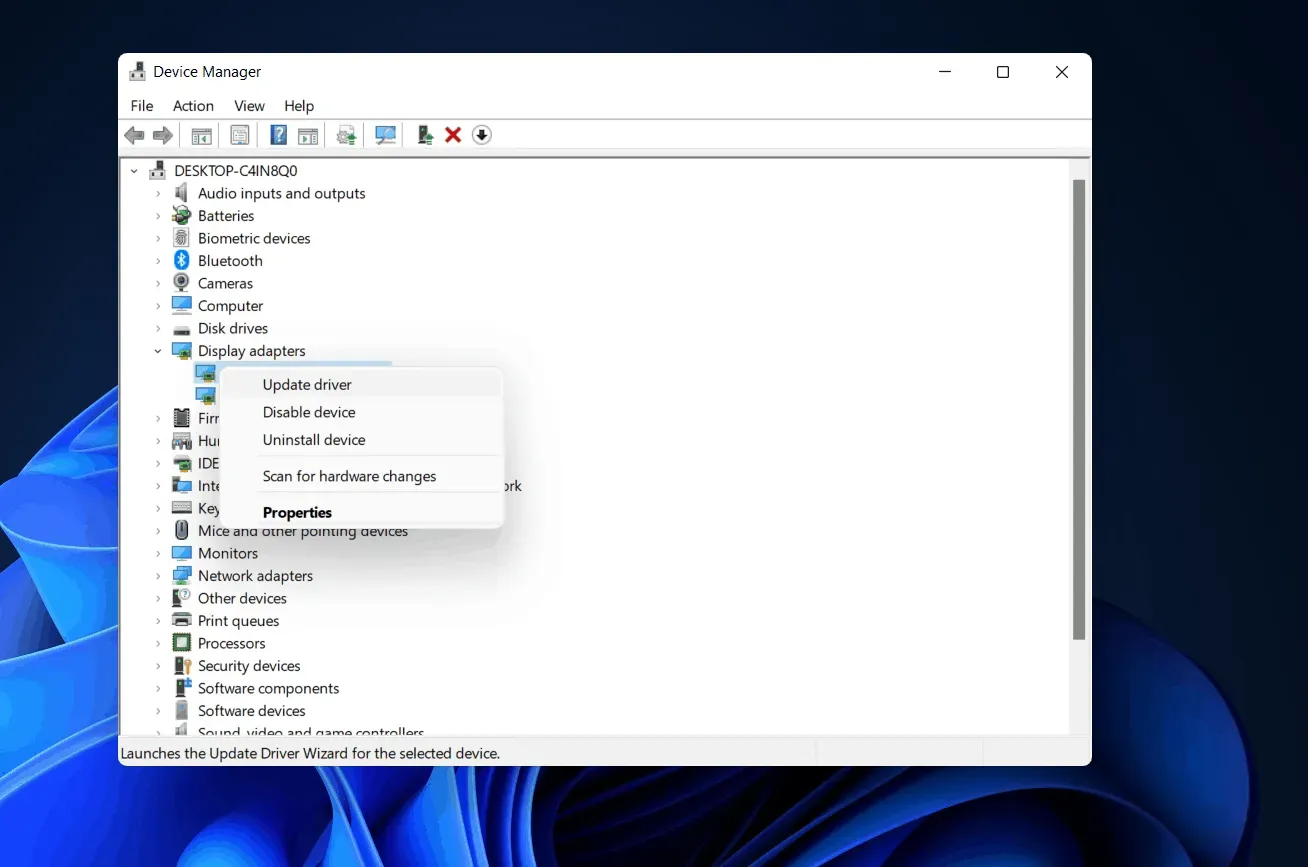
- Kun olet päivittänyt näytönohjaimet, käynnistä tietokone uudelleen.
Grafiikkaohjaimen päivittäminen todennäköisesti korjaa ongelman.
Grafiikkaohjaimen uudelleenasennus
Jos grafiikkaohjaimen päivittäminen ei ratkaissut ongelmaa, yritä asentaa näytönohjain uudelleen.
- Napsauta Käynnistä-kuvaketta avataksesi Käynnistä-valikon , etsi Laitehallinta ja avaa se.
- Kaksoisnapsauta Näyttösovittimet Laitehallinnassa. Tämä avaa tietokoneesi näytönohjainten luettelon.
- Napsauta näytönohjainta hiiren kakkospainikkeella ja napsauta sitten ”Poista laite”. Tee tämä jokaiselle tietokoneesi näytönohjaimelle näytönohjaimen ohjaimen asennuksen poistamiseksi.
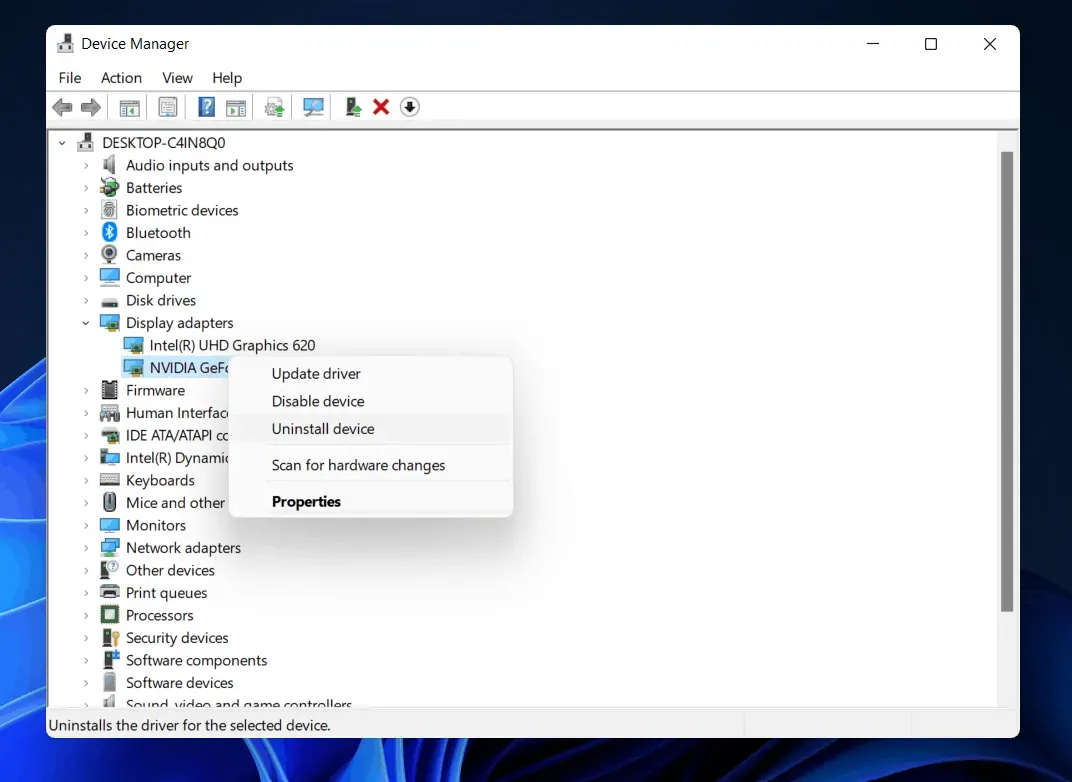
- Käynnistä nyt tietokoneesi uudelleen.
- Palaa Task Manageriin ja napsauta Etsi laitteistomuutoksia Toiminto- välilehdeltä . Tämä asentaa grafiikkaohjaimen tietokoneellesi.
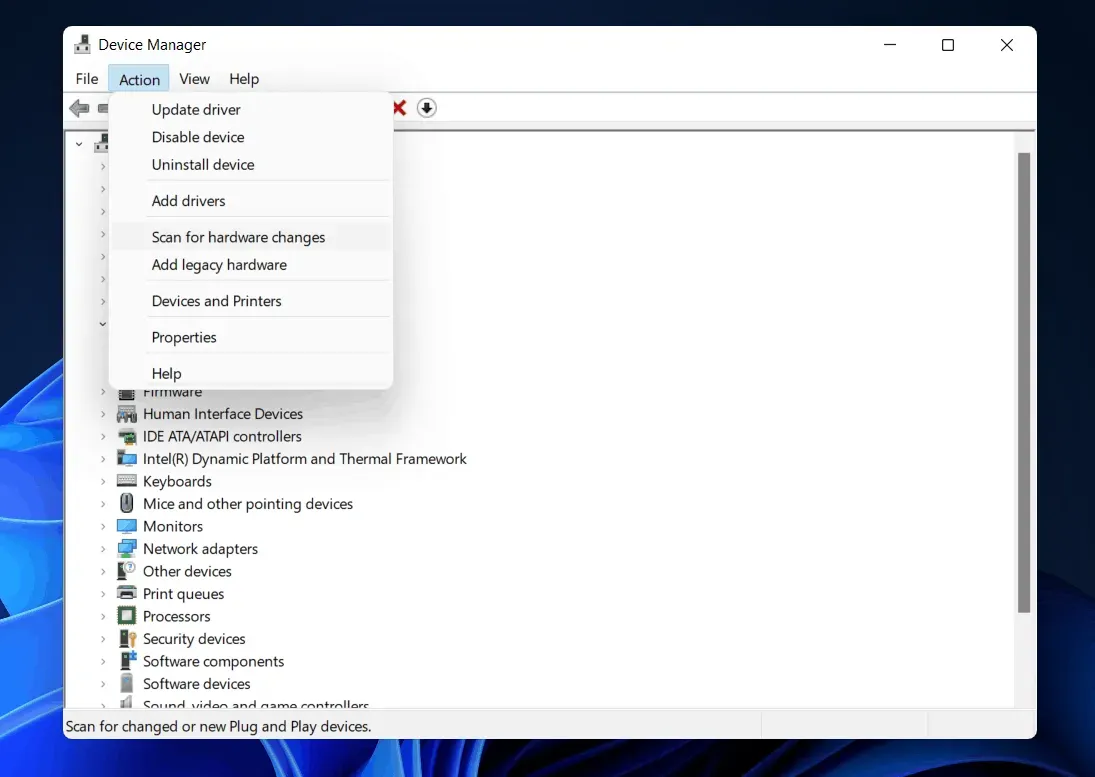
- Työpöydän kaatumisen korjaaminen Windows 11:ssä
- Windows 11 File Explorerin kaatumisen korjaaminen
- Kuinka korjata Bluetooth-ongelma, joka ei toimi Windows 11:ssä
Viimeiset sanat
Toisen näytön korjaaminen, jota ei havaita Windows 11:ssä, ei ole iso asia. Pienet häiriöt tai vialliset kaapelit voivat joskus aiheuttaa näitä ongelmia. Jos sinulla on ongelmia toisen Windows 11 -näytön havaitsemisessa, olemme sisällyttäneet tähän artikkeliin joitakin ratkaisuja. Katso ohjeista, toimivatko ne sinulle vai eivät. Ja kyllä, voit vapaasti jakaa palautteesi alla olevassa kommenttiosassa.



Vastaa